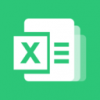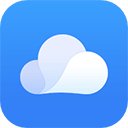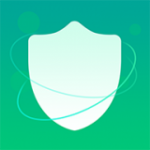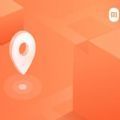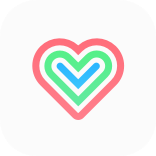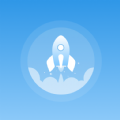本期小编就带大家了解一下这个问题,这是很多小伙伴在寻找的教程哦,使用excel表格经常会需要添加序号。那WPS表格如何自动添加序号呢?一起来看看吧~
相关推荐:
WPS表格如何自动添加序号?
通过填充序列功能完成方法:
1、在需要开始填充序号列或行的第一个单元格中输入【1】。
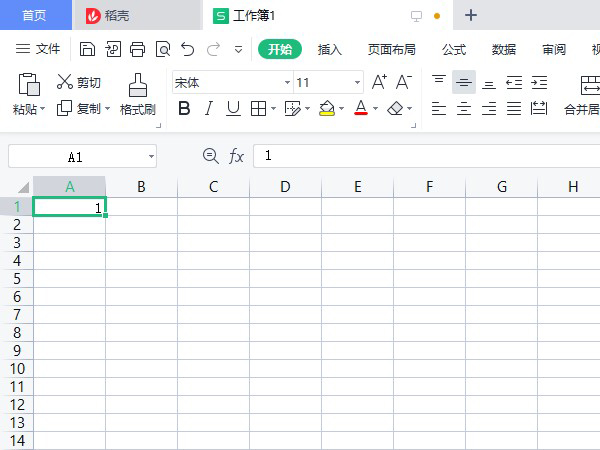
2、选中该列单元格,点击【开始】,点击【填充】,点击【序列】。

3、选中行或列为填充方式,步长值设为1,输入终止值,点击【确定】即可。
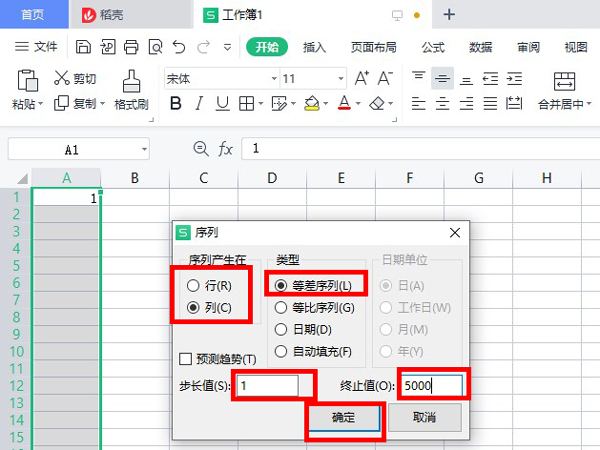
通过鼠标向下拉完成方法:
1、找到需要下拉数字的单元格。

2、将鼠标光标放在单元格右下方,出现+号图标后往下下拉+号即可。

本文以华硕天选3为例适用于Windows11系统WPS Office v11.1.0.12763版本
以上就是小编给大家带来的关于本次教程的全部内容了,了解更多软件资讯尽在乖乖手游网(www.guaiguai.com)!
免责声明:以上内容源自网络,版权归原作者所有,如有侵犯您的原创版权请告知,我们将尽快删除相关内容。